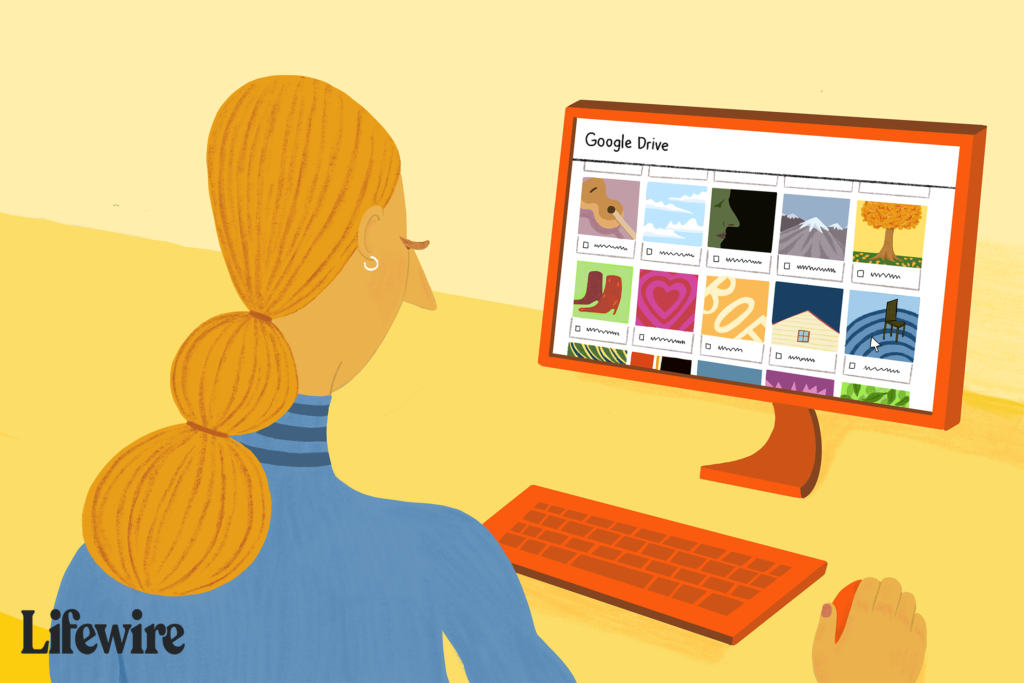
Co je třeba vědět
- Nejjednodušší způsob: Vyhledávejte na Googlu pomocí tohoto výrazu: web: drive.google.com filmy.
- Chcete-li přehrát film, vyberte odkaz> Hrát si.
- Chcete-li zobrazit později, vybrat Stažení > Přidat na Můj disk. Na disku Google vyberte Stažení a k prohlížení použijte aplikaci jako VLC.
Tento článek vysvětluje, jak vyhledat, stáhnout a sledovat filmy z Disku Google. Pokyny se vztahují na počítače se systémy Windows a Mac.
Kde najdete filmy z Disku Google
Disk Google umožňuje uživatelům sdílet filmy přímo s ostatními nebo veřejně na webu. S ohledem na to můžete najít filmy uvedené na mnoha webech a online komunitách. Ujistěte se, že máte potřebná oprávnění ke sdílení nebo stahování obsahu. Jedním ze způsobů, jak najít filmy na Disku Google, je vyhledávání Google pomocí tohoto vyhledávání: web: drive.google.com filmy. Podmínky služby Disku Google diktují, že všichni uživatelé musí dodržovat místní zákony, včetně omezení autorských práv. Google výslovně varuje před nahráváním obsahu, pro který nemáte potřebná oprávnění ke sdílení, a také varuje, že porušení může vést k pozastavení účtu. Přidání souborů chráněných autorskými právy na váš Disk nebo jejich stažení do počítače může také spustit represivní opatření.
Jak přehrávat, ukládat a stahovat filmy z Disku Google
Poté, co najdete odkaz na film, který chcete sledovat, vás dělí jen pár kroků od přehrávání filmu, jeho uložení na Disk Google nebo jeho stažení přímo do počítače. Když se rozhodnete stáhnout film z Disku Google do počítače, spustí Google antivirovou kontrolu souboru. Mnoho souborů je však příliš velkých na to, aby je Google mohl skenovat, v takovém případě se zobrazí upozornění. Doporučujeme postupovat opatrně a stahovat filmy pouze ze zdrojů, kterým důvěřujete.
-
Vyberte odkaz a otevřete filmový soubor na Disku Google. Budete přesměrováni přímo na obrazovku přehrávače.
-
Vybrat Hrát si ikona pro sledování filmu.
-
Chcete-li film stáhnout do počítače, vyberte ikonu Stažení ikona.
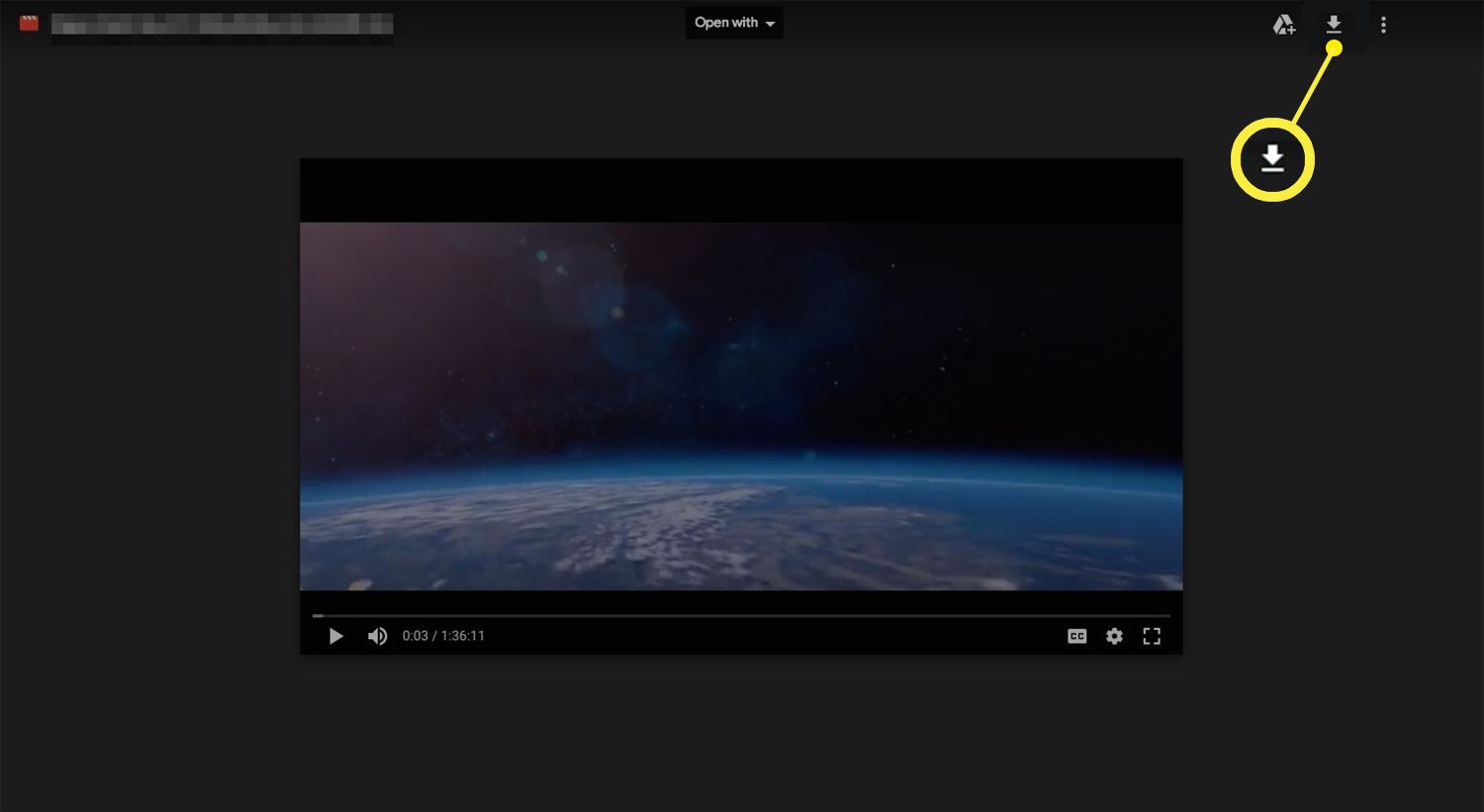
-
Chcete-li film uložit na Disk Google, vyberte ikonu Přidat na Můj disk ikona.
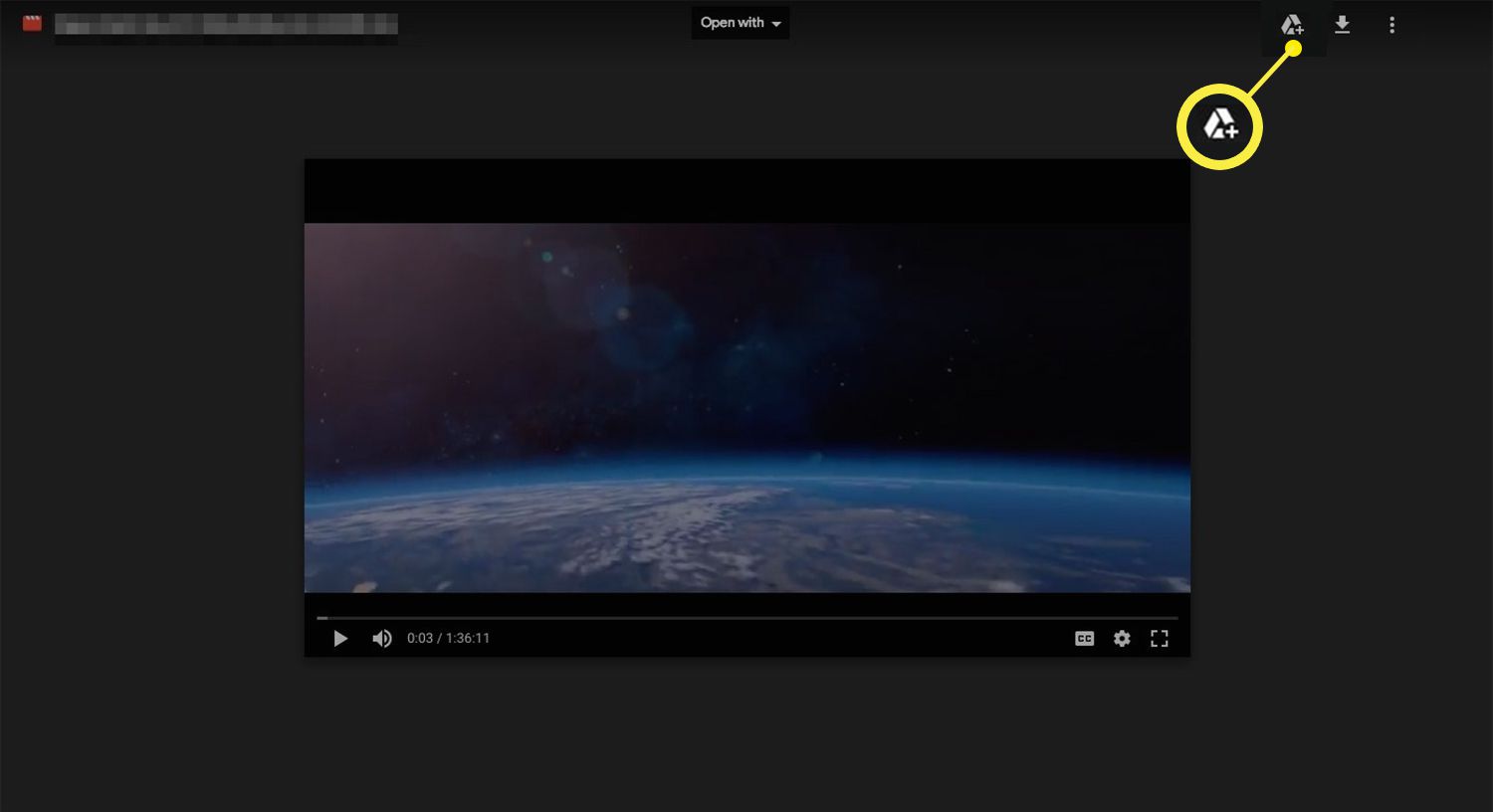
-
Jakmile je film přidán na váš Disk Google, můžete si jej kdykoli stáhnout. Chcete-li to provést, vyhledejte soubor na Disku Google a kliknutím pravým tlačítkem nebo dvojitým kliknutím otevřete nabídku dalších možností. Vybrat Stažení a vyberte, kam chcete uložit do počítače.
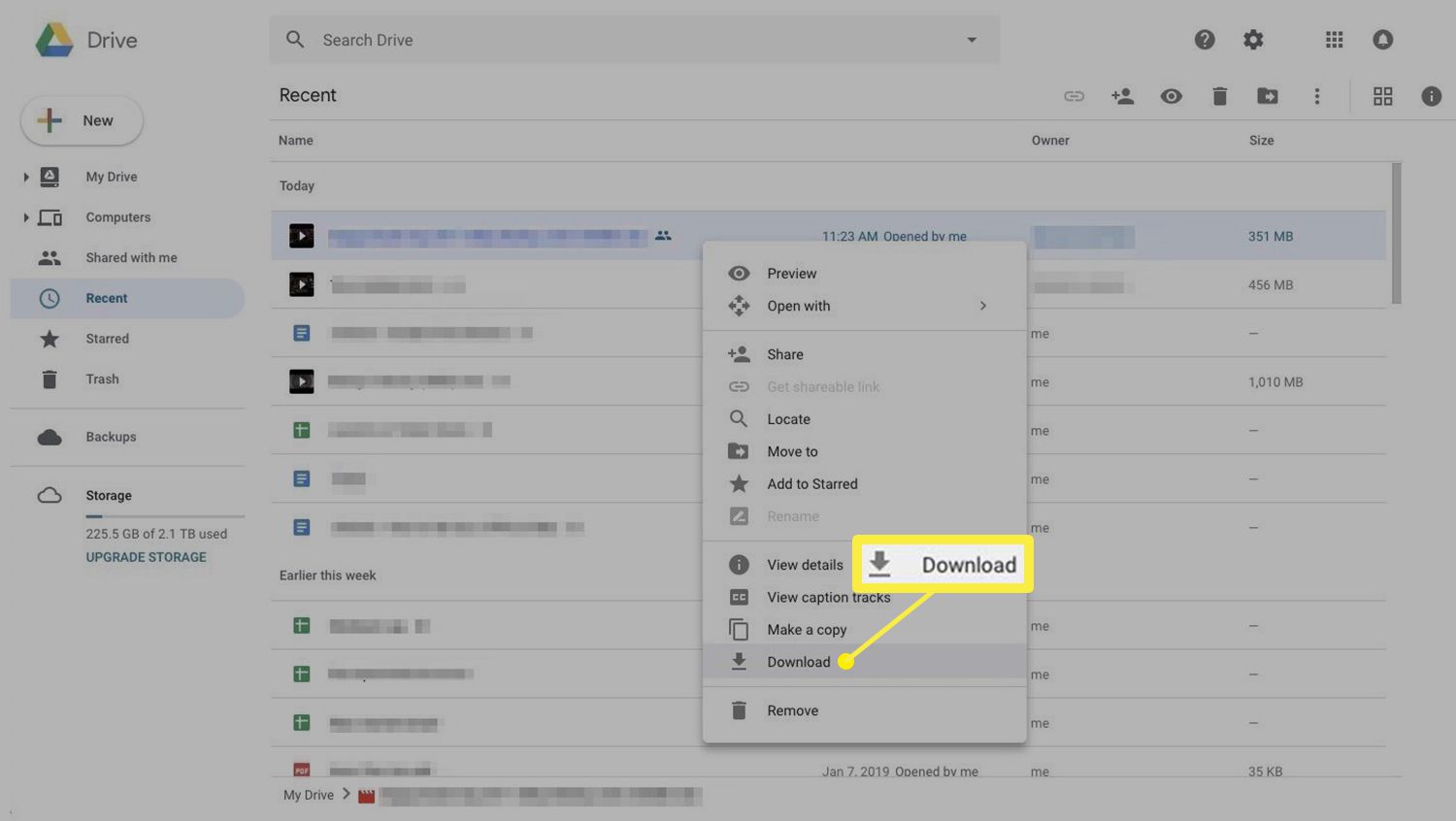
Ne všechna videa, která lze streamovat, lze také stáhnout; Pokud soubor nedávno stáhlo příliš mnoho lidí, můžete narazit na stránku „Překročena kvóta“.
Jak stahovat filmy z Disku Google pomocí Zálohování a synchronizace Google
Pokud si chcete stáhnout filmové soubory uložené na váš Disk Google, můžete to udělat pomocí aplikace Zálohování a synchronizace Google pro počítač na pozadí. Je to také dobrý způsob, jak stáhnout dávku filmů nebo jiného obsahu, který jste uložili na Disk Google.
-
Stáhněte si aplikaci Zálohovat a synchronizovat z Googlu.
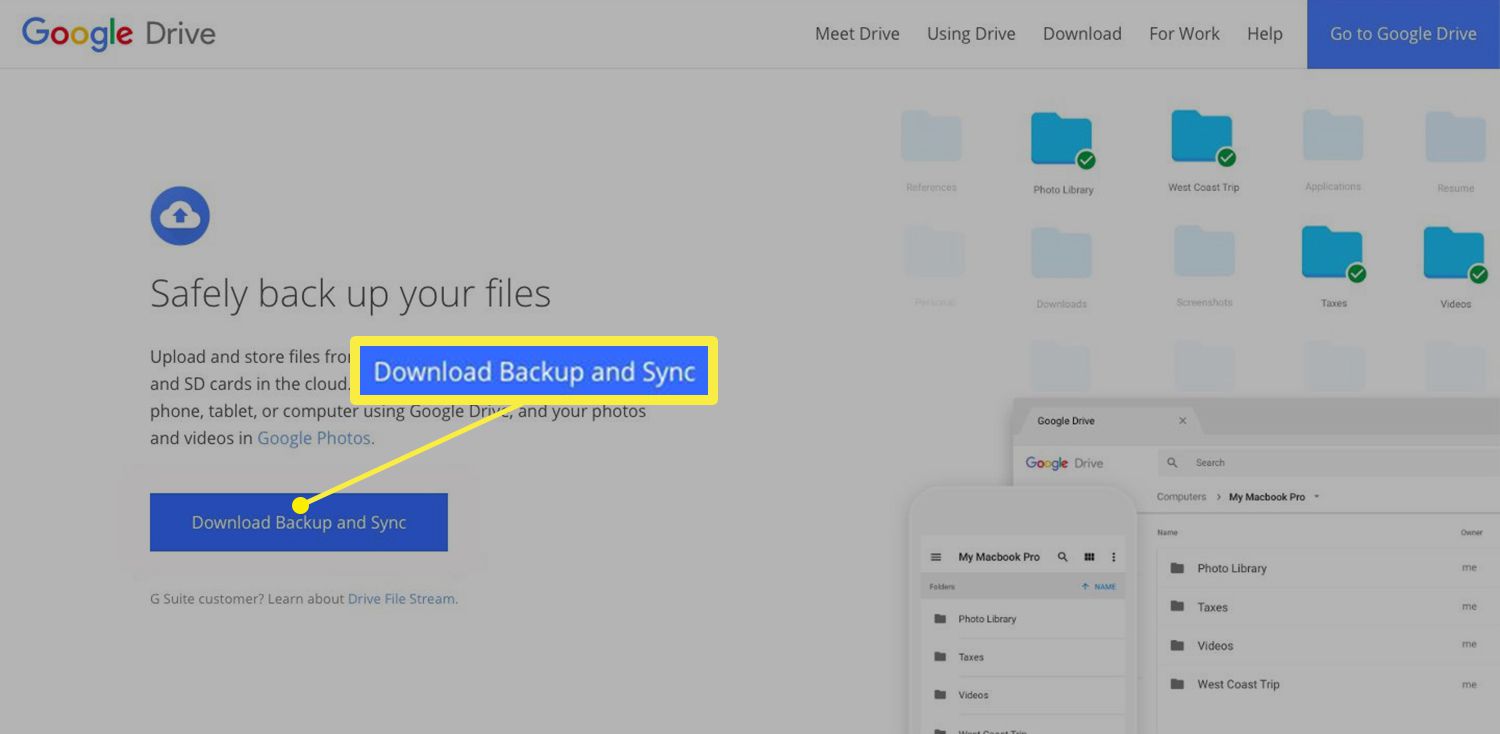
-
Nainstalujte si aplikaci.
-
Jakmile je Zálohování a synchronizace plně nastavena, uvidíte ikonu aplikace v oblasti hlavního panelu na hlavním panelu (Windows) nebo v pruhu nabídek (Mac). Chcete-li zobrazit přehled aktivit a ikony rychlého spuštění, vyberte jej.
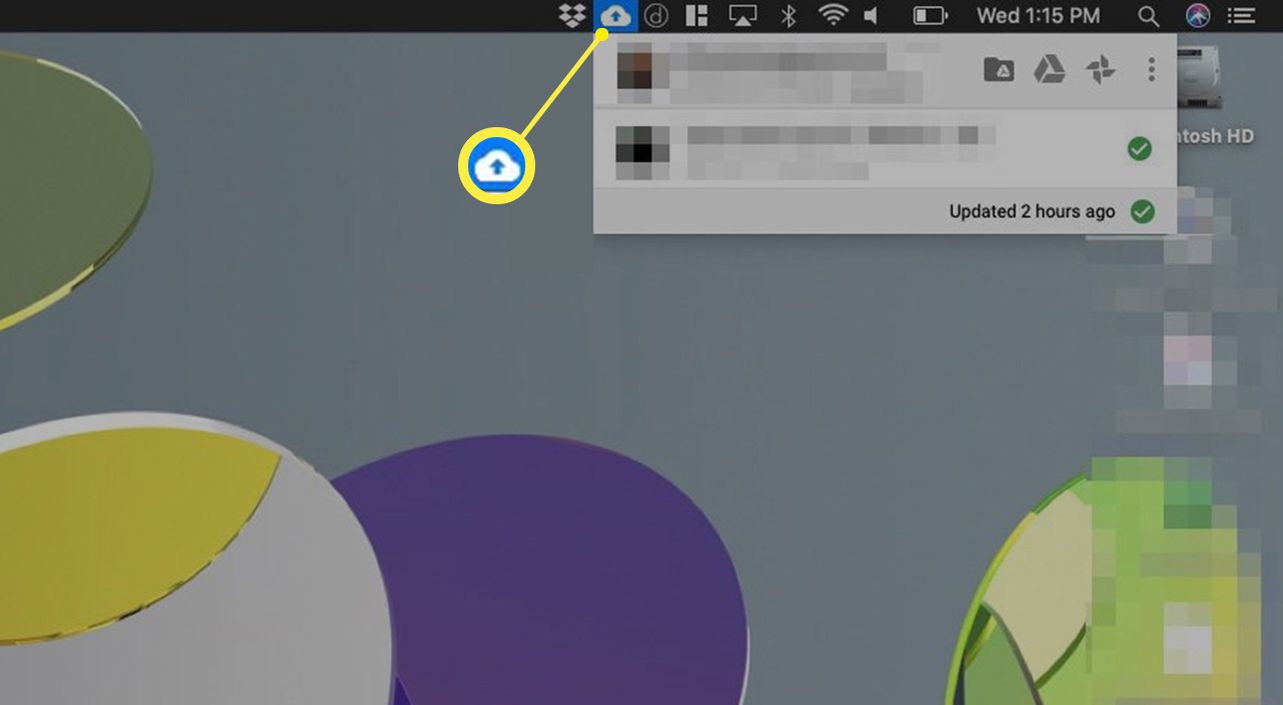
-
Vyberte nabídku možností se třemi tečkami a poté vyberte Předvolby.
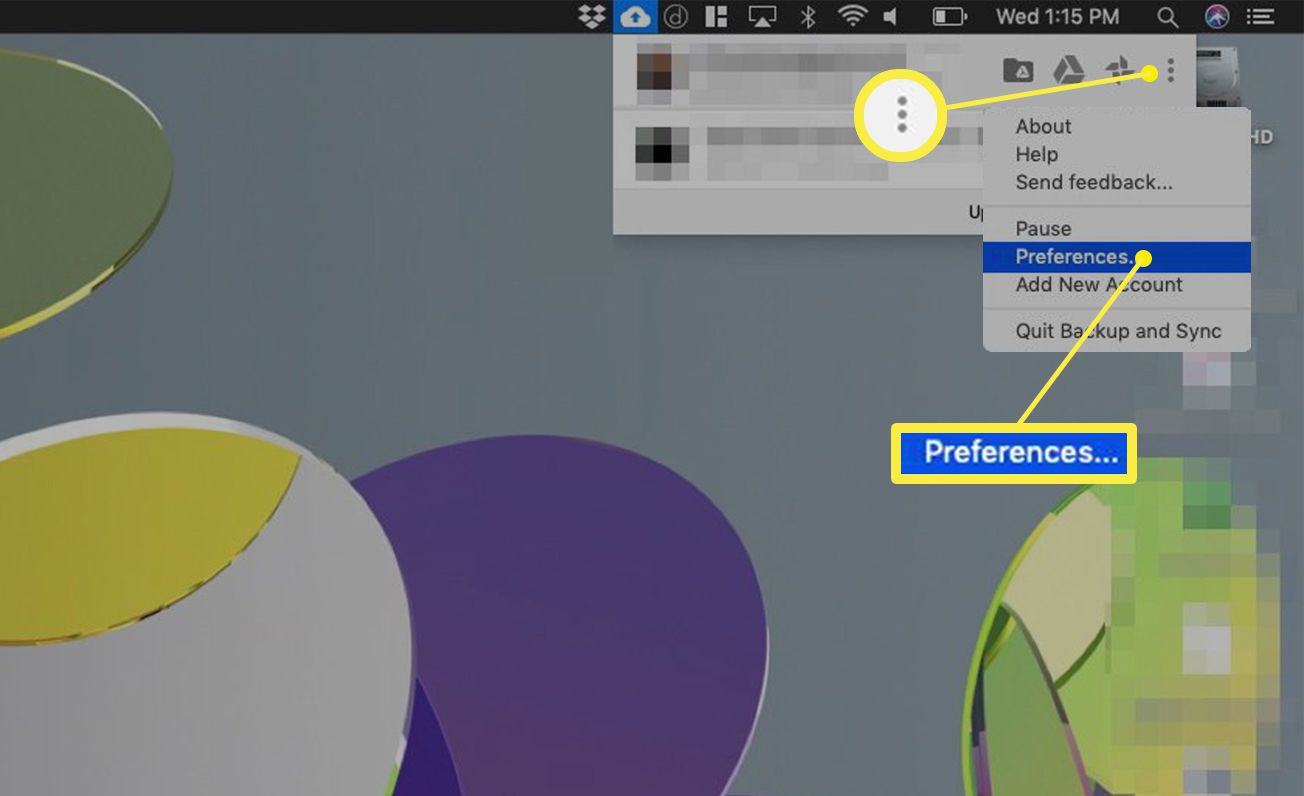
-
V předvolbách Zálohování a synchronizace vyberte Disk Google. Vyberte složku nebo složky, ve kterých jsou uloženy vaše filmy, vyberte Synchronizujte pouze tyto složky a klikněte OK.
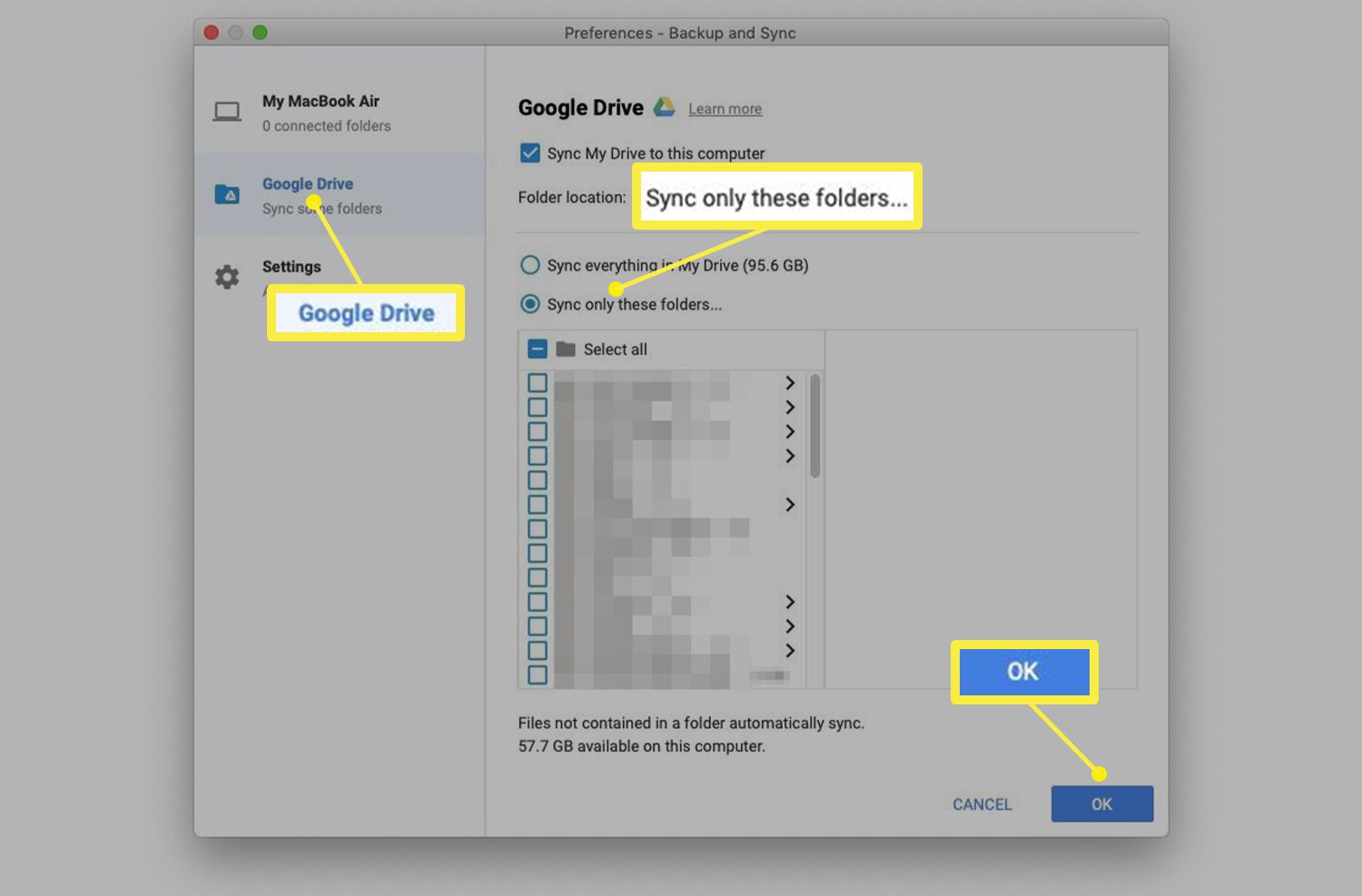
Vaše filmy z Disku Google se stahují na pozadí do vašeho počítače.
Jak přehrávat filmy Google uložené v počítači
Existuje spousta video formátů, ne všechny jsou přirozeně podporovány desktopovými přehrávači médií. Naštěstí je VLC přehrávač médií, který pracuje s různými formáty a má verze pro Windows, macOS, Linux, Android a iOS. Chcete-li nainstalovat VLC na Mac a použít jej k otevření filmového souboru:
-
Přejděte na web VLC a vyberte Stáhněte si VLC.
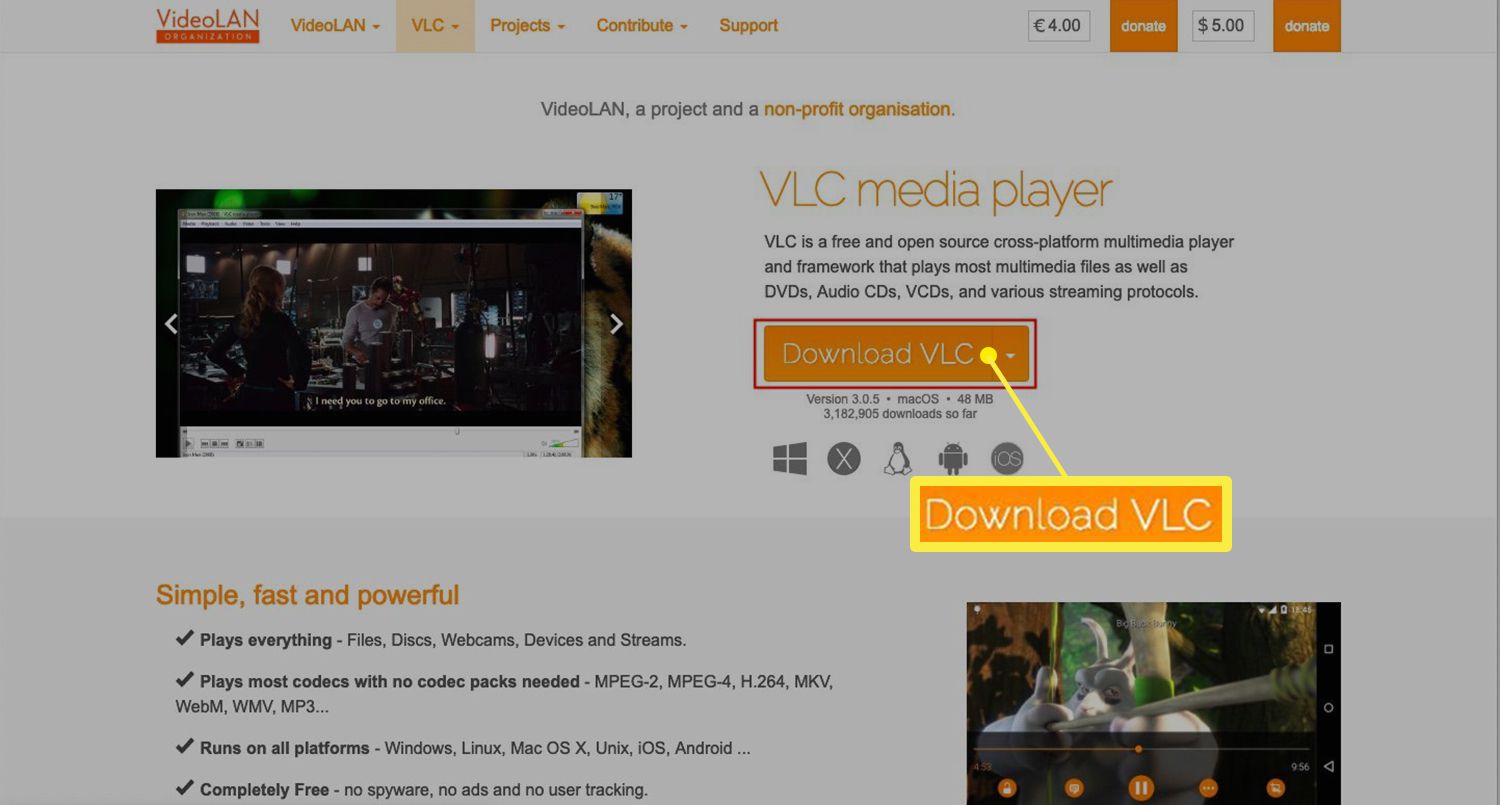
-
Nainstalujte si aplikaci.
-
Zahájení VLC.
-
Vyhledejte film v počítači a přetáhněte jej do VLC nebo vyberte Otevřená média na Mac (nebo Média > Otevřít soubor ve Windows) spusťte selektor souborů.
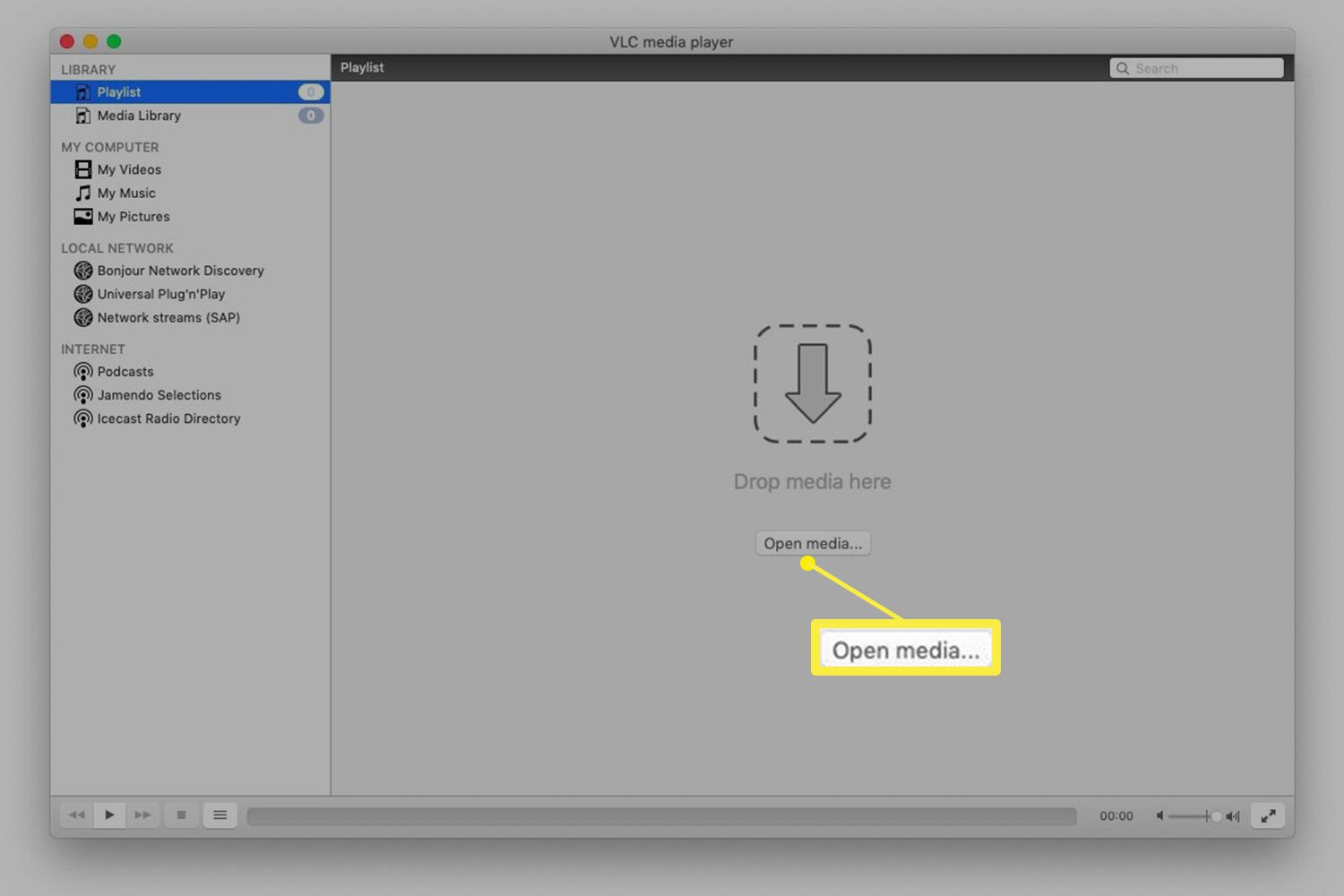
Po přidání se váš film začne automaticky přehrávat. Váš film zůstane v seznamu skladeb VLC, dokud jej neodstraníte. Další filmy můžete přidat přetažením souborů nebo výběrem Soubor > Otevřít soubor a pomocí selektoru souborů.